Bu öğreticide, Pivottablolarda çalışırken size sunulan heyecan verici olanakları keşfedeceksiniz. Özellikle Pivot-Analizleri içinde hesaplanmış alanlar oluşturmayı ve kullanmayı öğreneceksiniz. Bu, analizlerinize tamamen yeni bir boyut kazandırır ve belirli veri kümenize dayalı özel hesaplamalar yapmanıza olanak tanır.
Önemli Bulgular
- Google Sheets'deki Hesaplanmış Alanlar, Pivottablolardaki analiz yeteneklerini önemli ölçüde genişletir.
- Hesaplanmış alanları eklemeyi, örneğin Satış ve Brüt Satış gibi belirli hesaplamaları nasıl yapacağınızı öğreneceksiniz.
- Alanların anlaşılması ve doğru adlandırılması, bu işlevin başarılı bir şekilde kullanımı için önemlidir.
Adım adım Kılavuz
Adım 1: Pivot Tablosunu Hazırlama
İlk olarak, Google Sheets'te bir Pivottablosu oluşturduğunuzdan emin olmalısınız. Eğer tablonuzda zaten veriler varsa, önce Satış Ekibi'ni bir satır haline getirin. Analizi daha net bir şekilde yapmak için Satış Ekibi'ni daha sonra tekrar kaldırabilirsiniz.
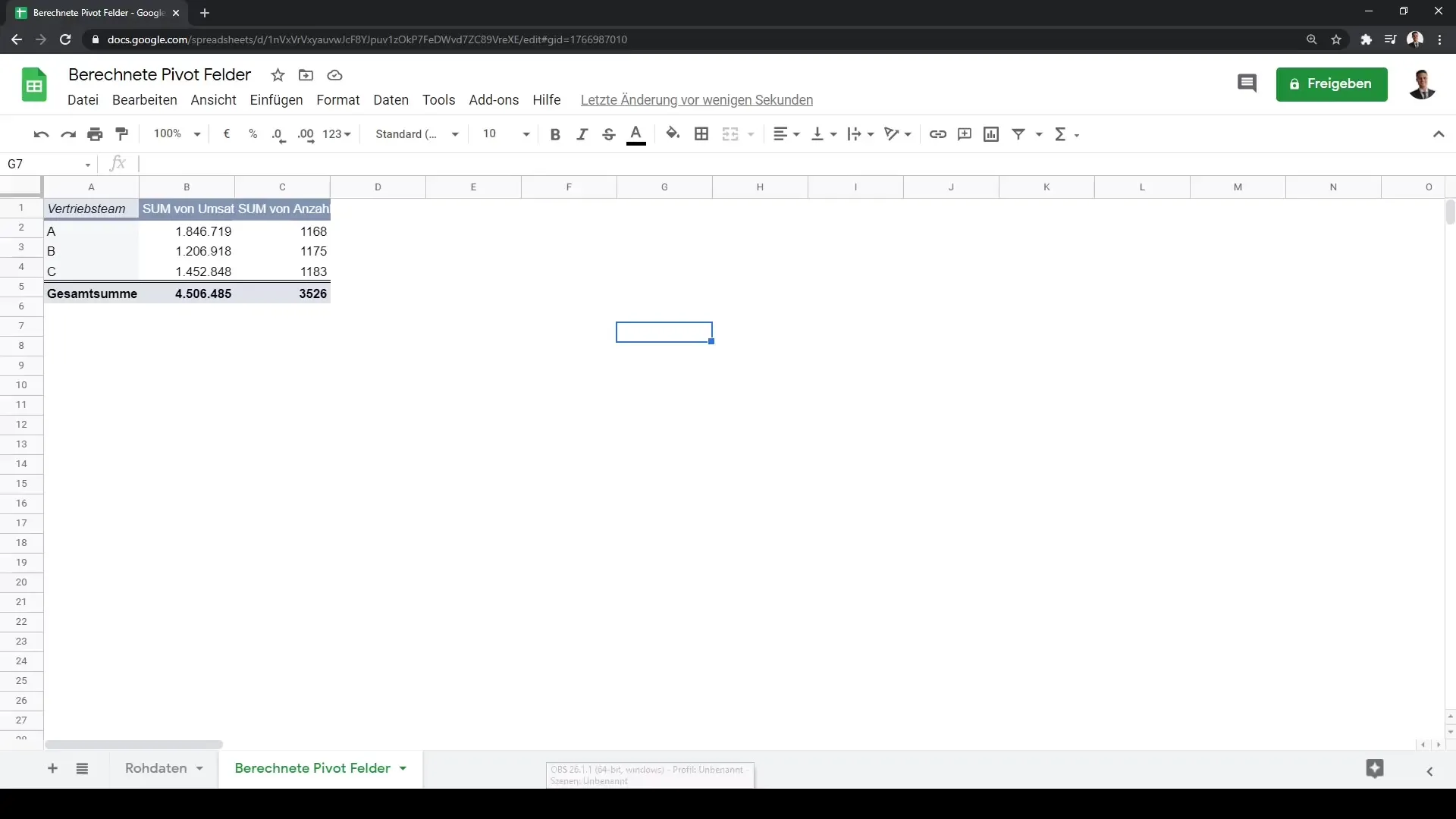
Adım 2: Hafta Numaralarını Eklemek
Verileri daha anlaşılır hale getirmek için, Hafta Numaraları için yeni bir sütun ekleyebilirsiniz. Bu, verileri Hafta Numaralarına göre incelemenize ve analiz etmenize olanak tanır.
Adım 3: Verileri Sıralama
Hafta Numaralarını ekledikten sonra, verileri yükselen veya azalan şekilde sıralayabilirsiniz, bu da size periyodik Satışları daha iyi bir şekilde gösterir.
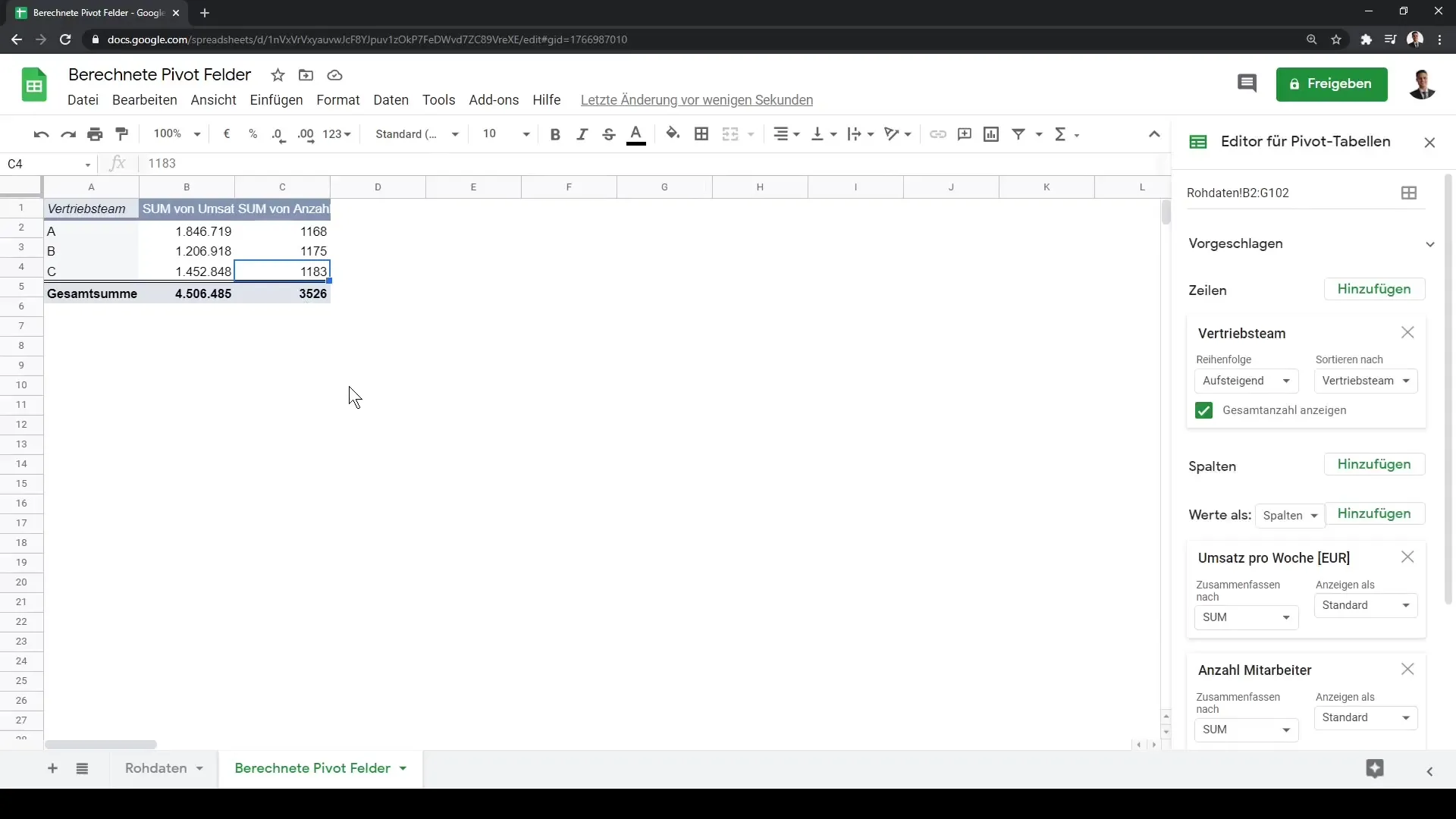
Adım 4: Değerler ve Temel Unsurların Entegrasyonu
Pivot Tablonuzda dört ana bölge bulunmaktadır: Sütunlar, Satırlar, Değerler ve Filtreler. Değerler alanında, haftalık Satış veya Çalışan Sayısı gibi belirli verileri ekleyebilirsiniz.
Adım 5: Hesaplanmış Bir Alan Eklemek
Şimdi heyecan verici kısım geliyor: Hesaplanmış bir alan ekleyin. Yeni bir alan eklemek için seçeneğe tıklayın ve yapmak istediğiniz hesaplama tanımına başlayın.
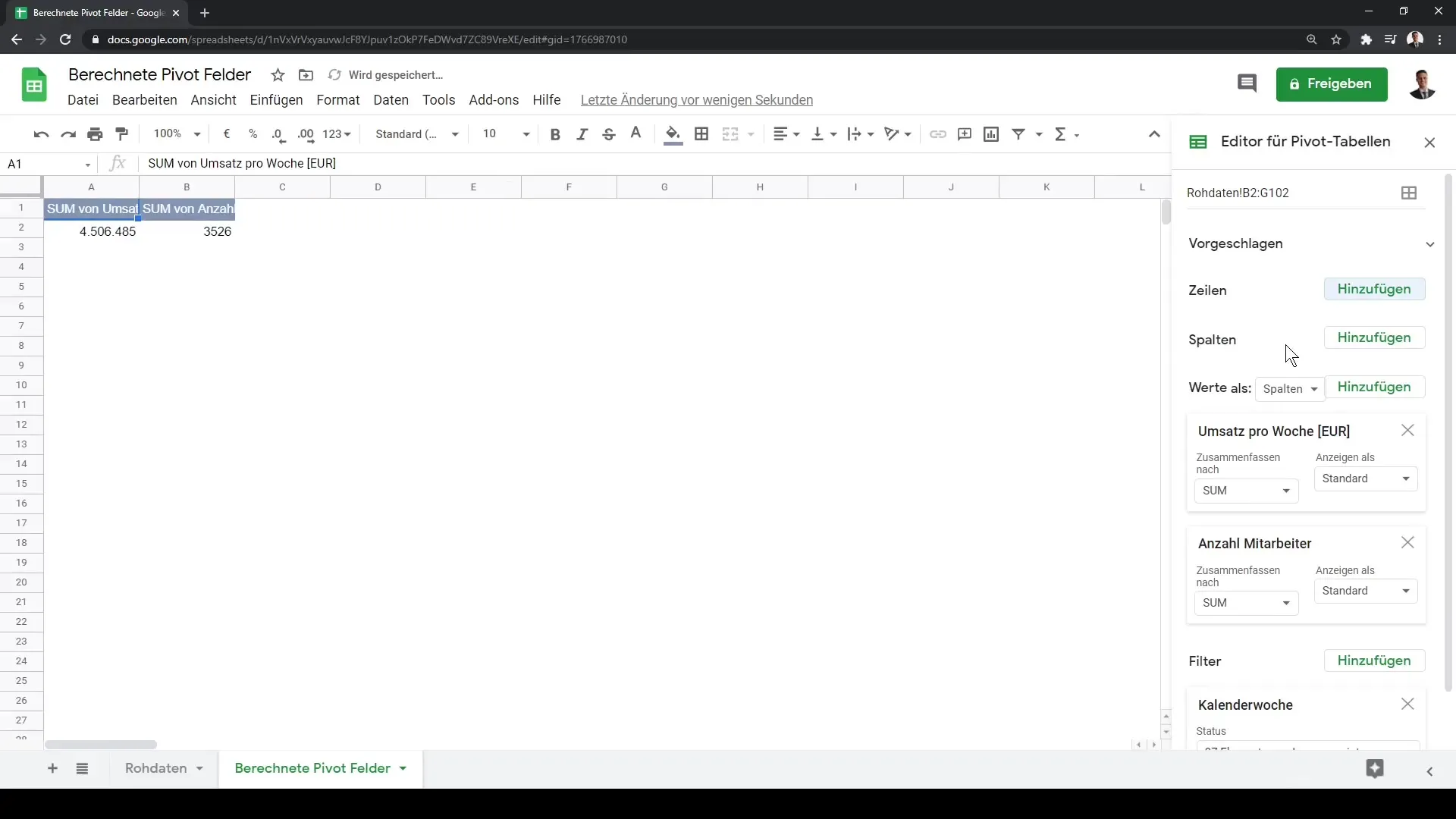
Adım 6: Hesaplanmış Alanın Yeniden Adlandırılması
Yeni hesaplanmış alanımızı adlandıralım. Bu örnekte, ona "Brüt Satış" adını veriyorsunuz. Alanların adlandırılması, alanlarınızın genel görünümünü göz önünde bulundurmanızı sağlar.
Adım 7: Brüt Satış Hesaplama
Brüt Satışı hesaplamak için normal Satışa erişecek ve ardından bu değeri %19'u temsil eden 1.19 ile çarpacaksınız. Alan adlarının doğru olması burada kritiktir.
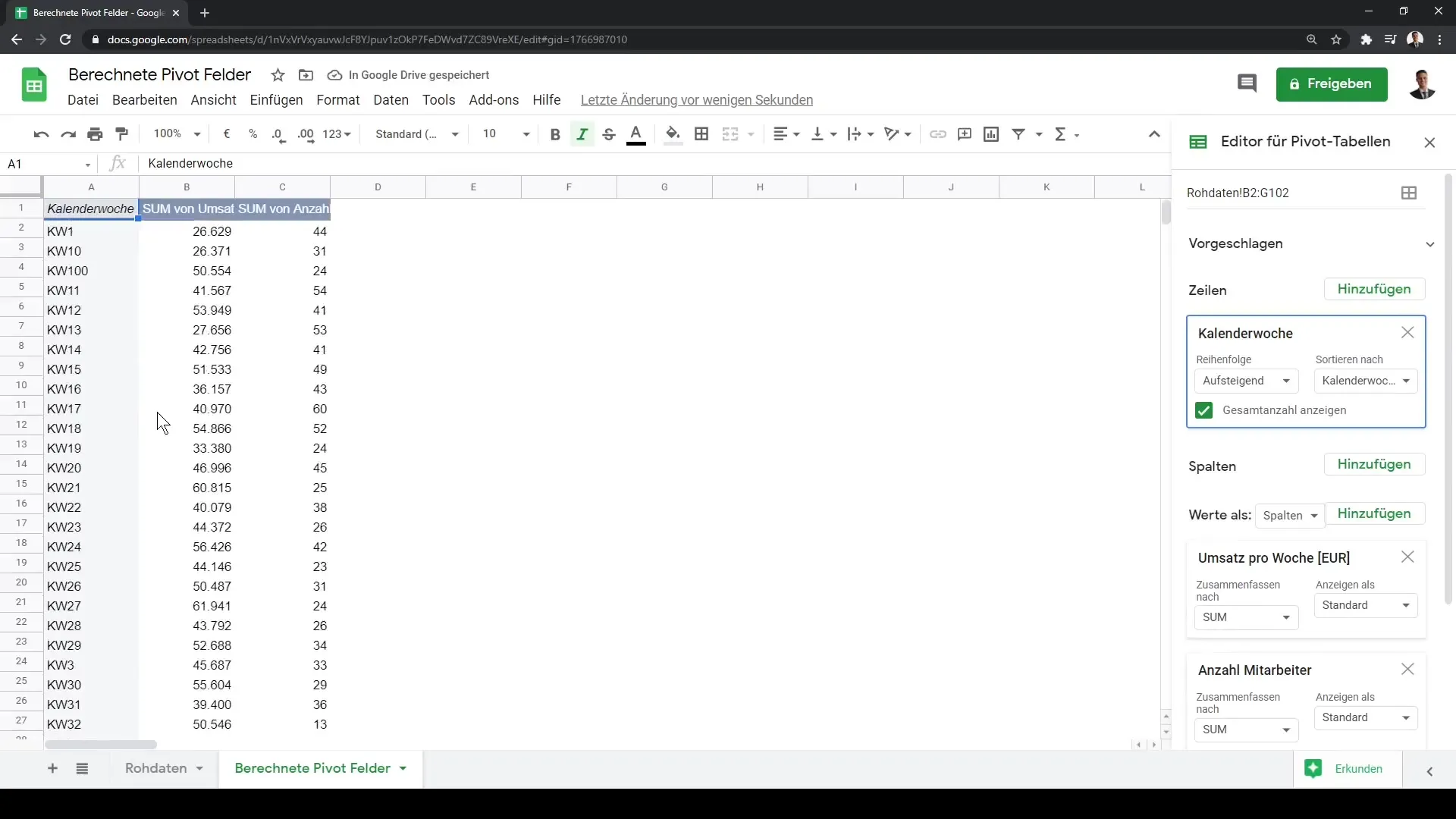
Adım 8: Hatalarla Başa Çıkma
Bir alan adı tanınmadığı için bir hata alırsanız, adında boşluk olup olmadığını ve alan adının etrafına doğru tırnak işaretlerini koyup koymadığınızı kontrol edin.
Adım 9: Hesaplamanın Yapılması
Alanı doğru şekilde adlandırdıktan sonra, çarpma işlemi yapabilirsiniz: Satış x 1,19. Bu size hemen Pivot Raporunuzda hesaplanmış sayıyı gösterir.
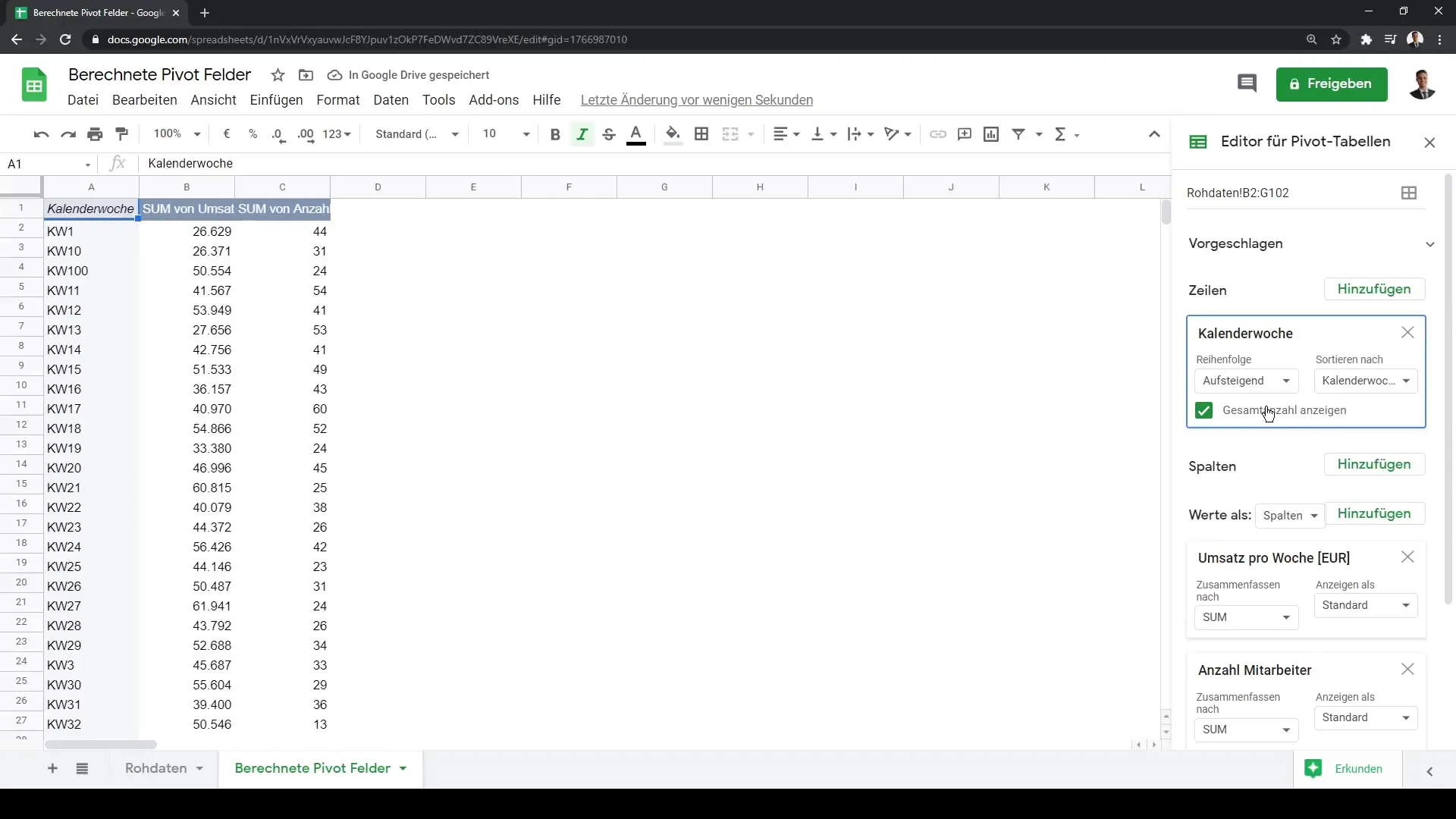
Adım 10: Gelişmiş Hesaplamalar
Günlük veya diğer karmaşık hesaplamalar gibi daha fazla hesaplama eklemeyi düşünün, örneğin Satış - Maliyet gibi, karınızı niceliksel olarak belirlemek.
Adım 11: Verilerin Görselleştirilmesi
Pivot Tablonuzda interaktif grafikler veya görselleştirmeler oluşturmak için elde ettiğiniz yeni verileri kullanın. Bu sayede verilerinizi canlı bir şekilde gösterebilir ve daha iyi iletişim kurabilirsiniz.
Özet
Bu kılavuzda, Google Sheets'te hesaplanmış alanları nasıl etkili bir şekilde kullanabileceğinizi, Pivot Analizlerinizi nasıl geliştirebileceğinizi öğrendiniz. Şimdi önemli ölçüde Brüt Satış gibi önemli ölçümleri hesaplayabilir ve bunları görsel olarak temsil ederek veri analizlerinizi daha derinlemesine ve bilgilendirici hale getirebilirsiniz. Hesaplanmış alanlar oluşturma yeteneği sayesinde, veri tabanlı kararlar alabilmeniz için değerli iç görüler elde edersiniz.


